今回は、ネットに落ちているPS2セーブデータを、サードパーティ製のツールなしでPS2実機で使う方法について説明します。
対象
下記のような、サードパーティ製のメモリージャグラーやらメモリーアダプタを既に所持している方は、以下の手順は単に面倒なだけかと思いますので、特に見る必要はないかと思います。
対象としては、上記のようなサードパーティ製のツールを所持していない方。
もしかしたら役に立つかもしれません。
用意するもの
- PlayStation 2専用ネットワークアダプターを付けたPS2
- メモカブートもどきに対応したメモリーカード
(swap magicとか持ってないので、当方は純正のメモリーカードアダプタを使って作りました。ちなみにこれが無い場合、ヤフオクあたりでメモカブート対応のメモリーカードを落札するのが一番安上がりかもしれません・・・) - ネットで入手したPS2セーブデータ(psuファイルなど)
- PS2 Save Builder
作業手順
ネットにあるPS2セーブデータについては、psuファイルといった独自形式となっていますので、まずはPS2実機であるオリジナル形式に変換が必要です。
1.まずPS2 Save Builderを起動します。
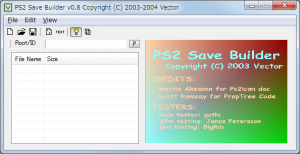
2.開くボタンから、使いたいpsuファイル(ネットから拾ったファイル)を選択します
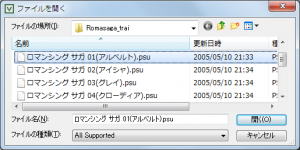
3.画面にセーブデータが展開されます。
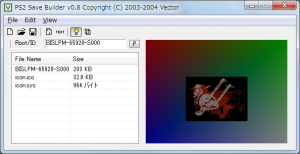
4.画面のリストから全てのファイルを選択して、右クリックでExtractを選択します。
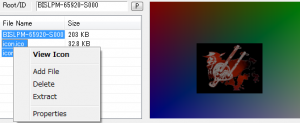
5.画面のRoot/IDに表示されている名前のフォルダを作成し、そこにファイルを保存します。
これでPS2実機であるオリジナル形式に変更できました。
6.PS2をメモカブートもどきに対応したメモリーカードを挿してuLaunchELFを起動します。

7.FTPを起動します。
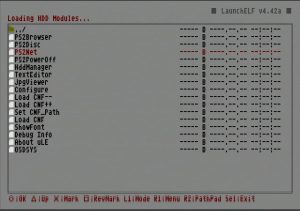
8.5までの手順で作成したファイルをネットワーク経由でPS2のメモリーカードに入れます。
(PCからFTPを使ってネットワーク経由でメモリーカードにデータを入れるのが一番楽だと思います)
